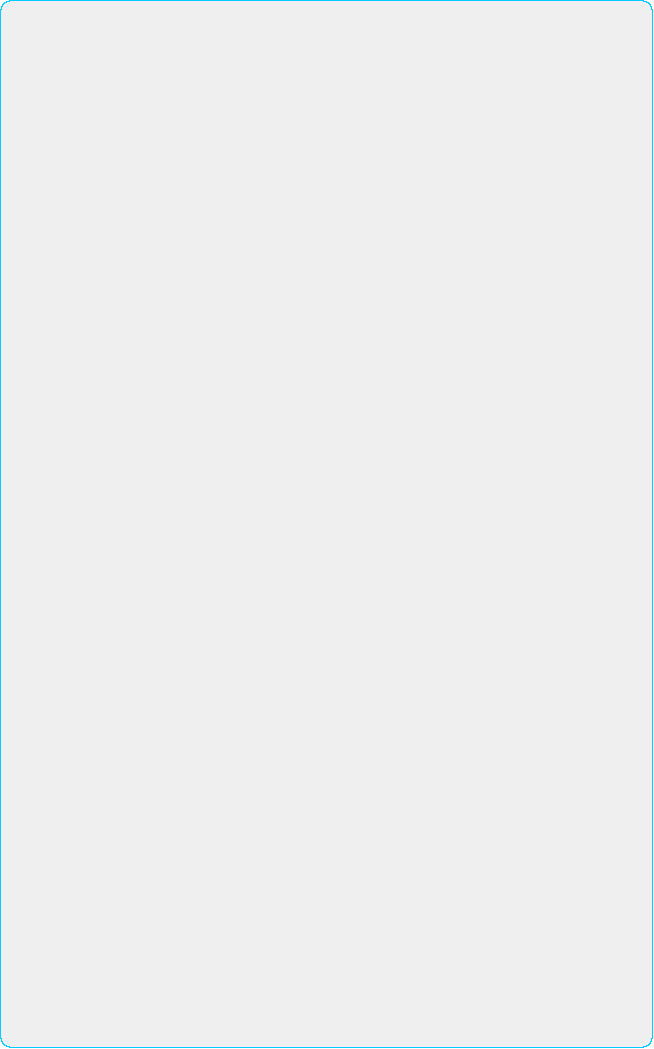Copyright © 2010 Promsite. All Rights Reserved.
Выбор цвета часть I
Автор В. Алексеев aka prom
Утилита CodeColor предназначена для визуального выбора цветов и помещения кода цвета в буфер Windows, а затем его использование для прямого редактирования страниц сайта. Часть I потому что во второй части надо решить обратную задачу, а именно: двигая курсором по какому-либо рисунку отслеживать код цвета.
В первой части статьи результатом станет программа вот с таким интерфейсом:

P R O M S I T E
Статьи по С++Builder 6
Общие вопросы визуального проектирования
Т.к. кому-то захочется самому повторить проектирование, и скорее всего будут и начинающие, то в этой первой статье по BCB 6 более-менее распишу процесс построения проекта. В дальнейших статьях таких подробностей не будет. Хотя, честно говоря, это неправильно с методической точки зрения, но для таких мелких примеров-программ большего и не нужно.
1. Сначала создадим каталог где будем хранить сам проект. При установке Builder по умолчанию создается каталог для проектов, он так и называется Projects. Вот путь где он лежит:
C:\Program Files\Borland\CBuilder6\Projects
Конечно, проекты могут находиться и в любой другой папке, но тогда рано или поздно начнется маленький бардельеро (совет из горького опыта: я эту папку периодически копирую в другой раздел винта. Мало ли что, вдруг придется диск форматнуть или что другое).
Теперь откроем каталог Projects, и в нем создадим новую папку с именем, например ColorMy. Вот в этой папке и будем хранить наш проект.
2. Заходим в Builder и создаем новое приложение как на рисунке справа:
Прим.: Работа с Builder 6 хорошо описаны у К. Рейсдорфа в книге "Borland С++ Builder. Освой самостоятельно" и в трудах проф. Архангельского.
стр. 1
стр. 1
Для отображения Облака ссылок
необходим
Adobe Flash Player 9
или выше.